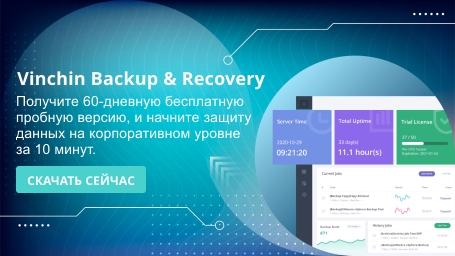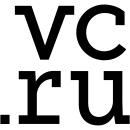В этом блоге вы узнаете, как установить агент резервного копирования Vinchin Backup & Recovery для защиты баз данных Oracle.
Теперь вы можете использовать Vinchin Backup & Recovery для резервного копирования версий Windows и Linux Oracle как на виртуальных машинах, так и на физических серверах. Прежде чем приступить к заданию резервного копирования, нам необходимо выполнить 2 простых шага: установить легковесный агент резервного копирования на исходную ОС, где установлены базы данных Oracle, и зарегистрировать его на сервер резервного копирования Vinchin.
Шаг 1. Установите агент резервного копирования
Что касается установки я собираюсь продемонстрировать, как это работает с системами Windows и Linux по отдельности, а вы можете перейти к соответствующей главе, нажав на временную метку ниже.
(1) Для пользователей Windows
Откройте веб-консоль сервера резервного копирования Vinchin. На странице входа нажмите Скачать Плагин Резервного Копирования, выберите Агент Резервного Копирования Баз Данных из выпадающего списка Tип и выберите Windows из выпадающего списка OС. Нажмите кнопку Загрузить, чтобы получить файл агента.
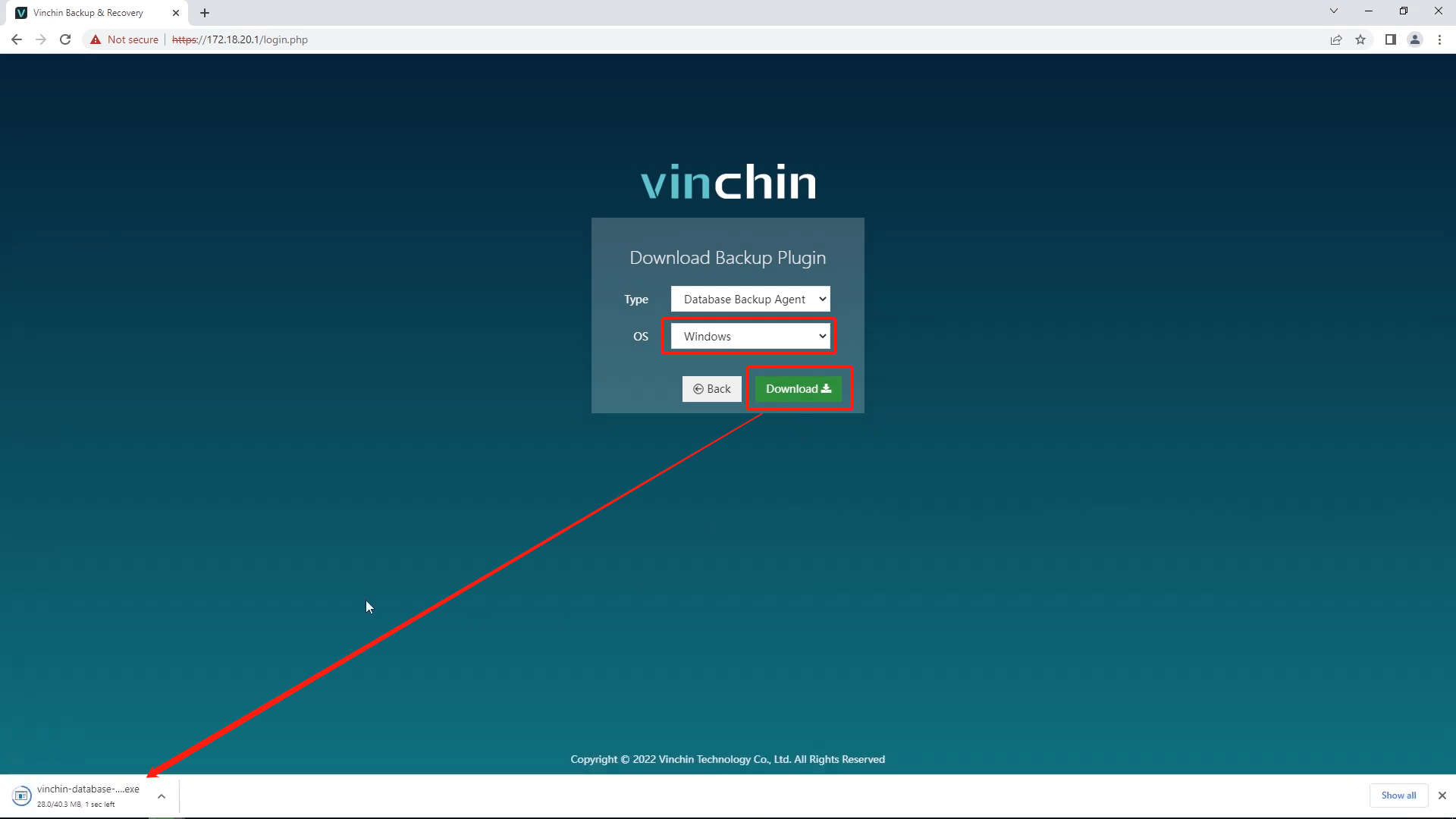
Загруженный плагин резервного копирования должен представлять собой исполняемый файл. Найдите его расположение, щелкните правой кнопкой мыши на файле и выберите Запуск от имени администратора, чтобы установить плагин с правами администратора. Следуйте указаниям визарда установки для завершения установки.
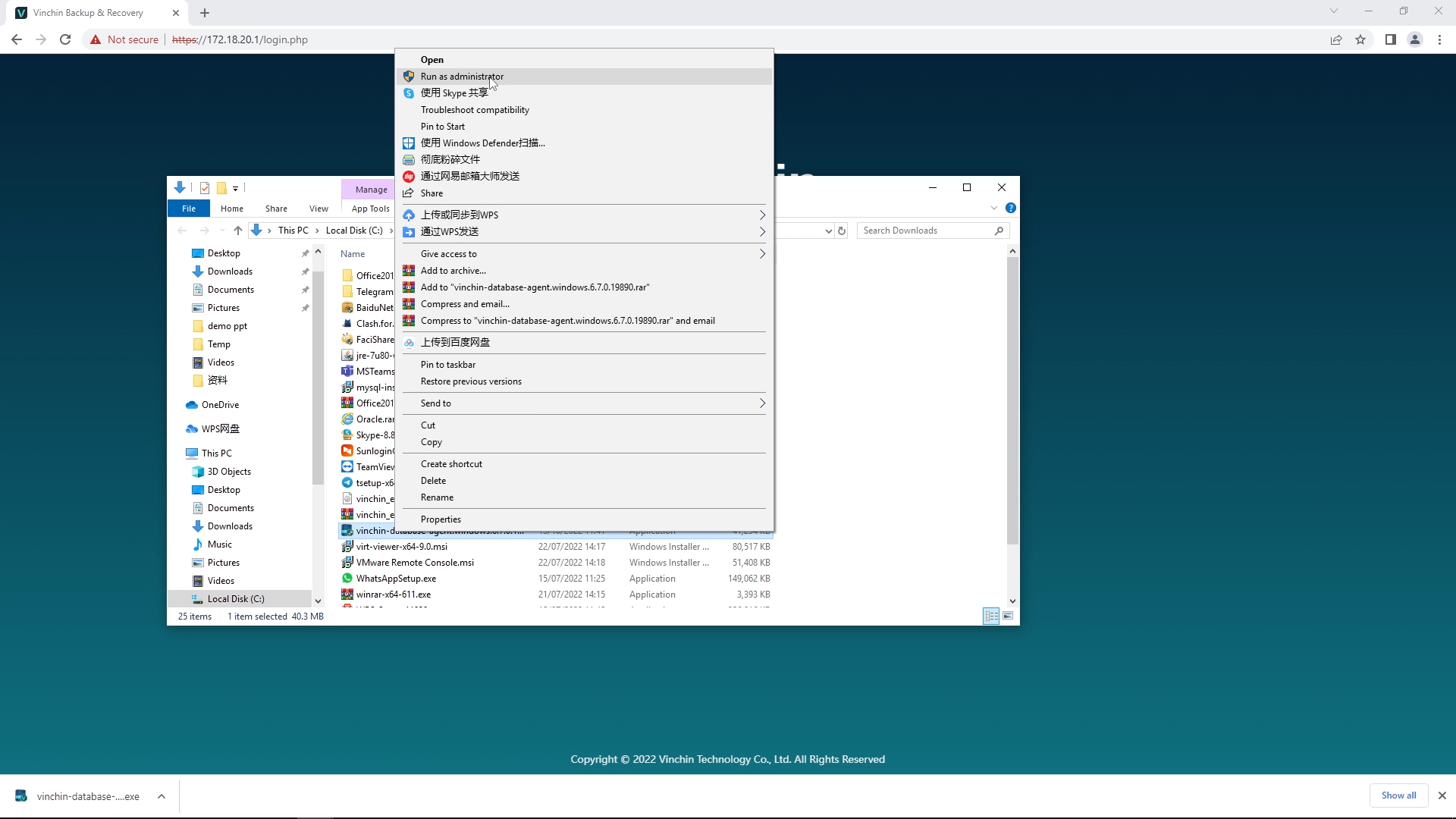
Здесь нам нужно проверить, запущены ли в системе 'database_backup_service' и 'database_transfer_service'. Если да, то это означает, что агент успешно установлен.
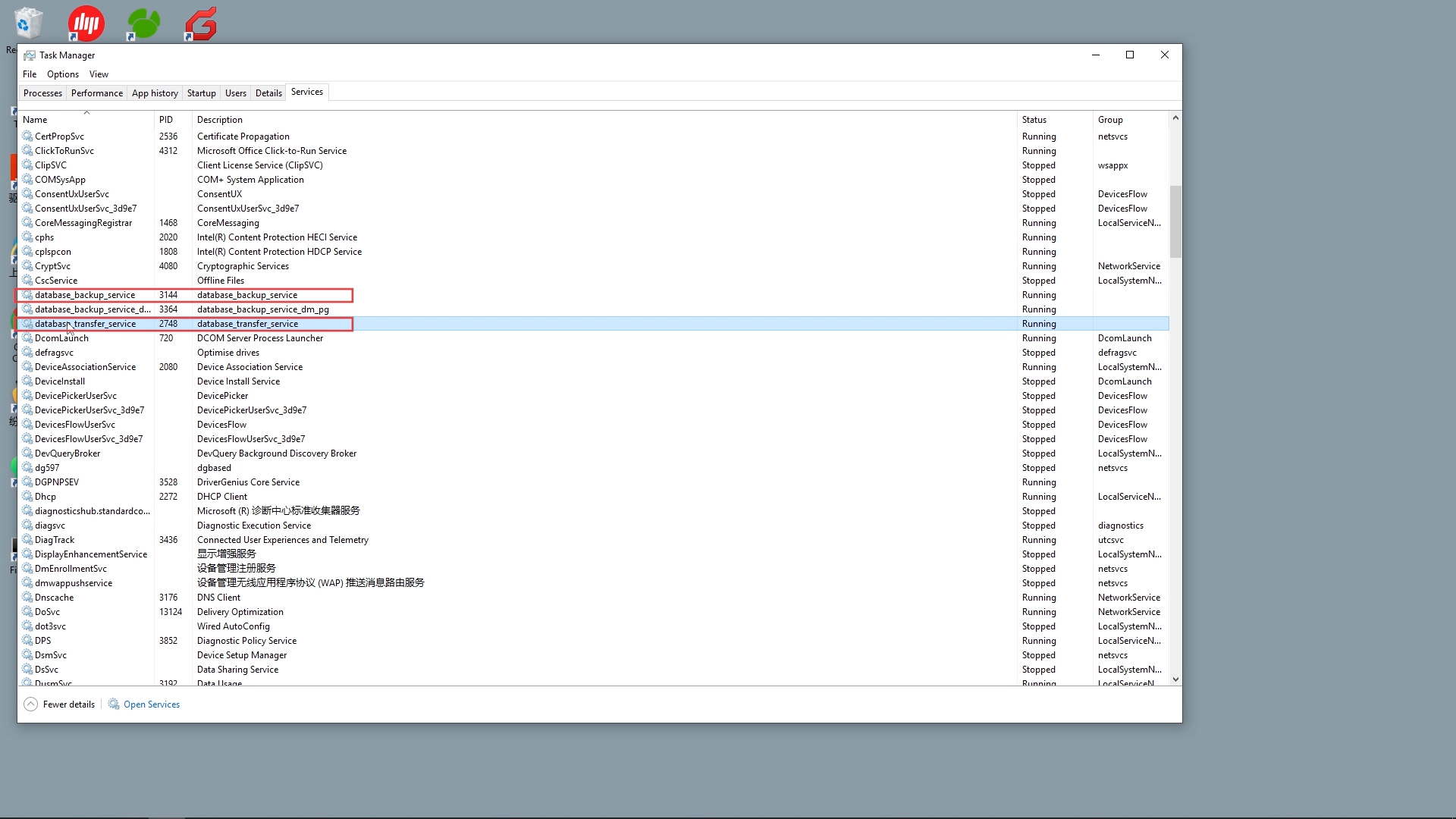
(2) Для пользователей Linux
Откройте веб-консоль сервера резервного копирования Vinchin. На странице входа нажмите Скачать Плагин Резервного Копирования, выберите Агент Резервного Копирования Баз Данных из выпадающего списка Tип и выберите целевую версию дистрибутива Linux из выпадающего списка OС. Поддерживаются версии RHEL/CentOS/Oracle Linux 6,7 и 8. Нажмите кнопку Загрузить, чтобы получить файл агента.
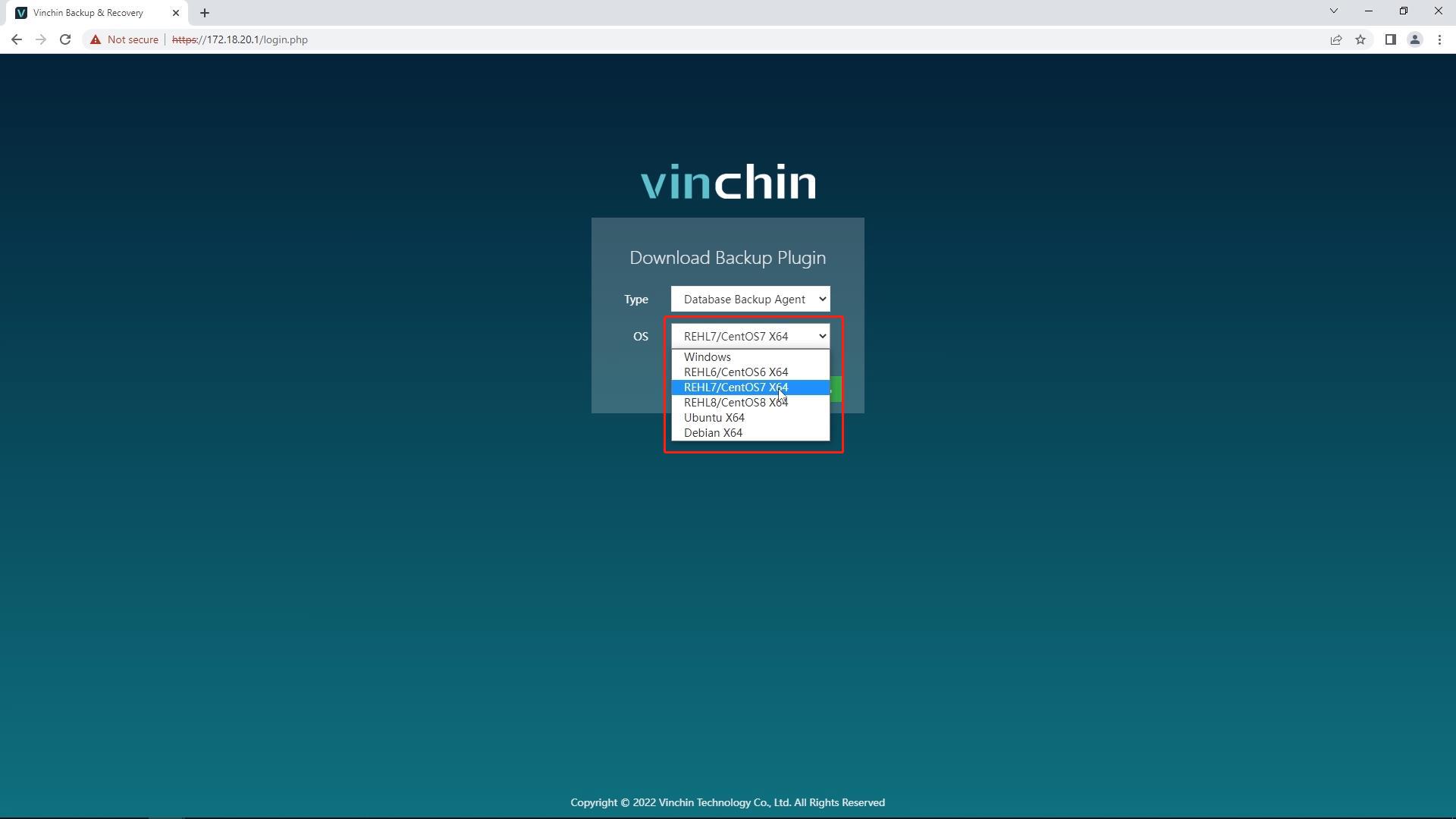
Закачайте скачанный файл на исходный сервер, где установлены базы данных Oracle с использованием любого инструмента, поддерживающего удаленную передачу файлов, например WinSCP или PSCP, и войдите в интерфейс командной строки системы Linux, чтобы ввести следующие команды:
1. Распакуйте пакет
tar -zxvf vinchin-database-backup-agent-xx.tar.gz
2. Войдите в папку пакета
cd vinchin-database-backup-agent-xxx
3. Установите агент резервного копирования
./db_backup_agent_install
4. Проверьте состояние служб после установки агента
ps -aux | grep database | grep -v 'grep'
Если в выводе показаны 3 службы, как показано на демонстрационном экране, это означает, что агент резервного копирования базы данных успешно установлен.

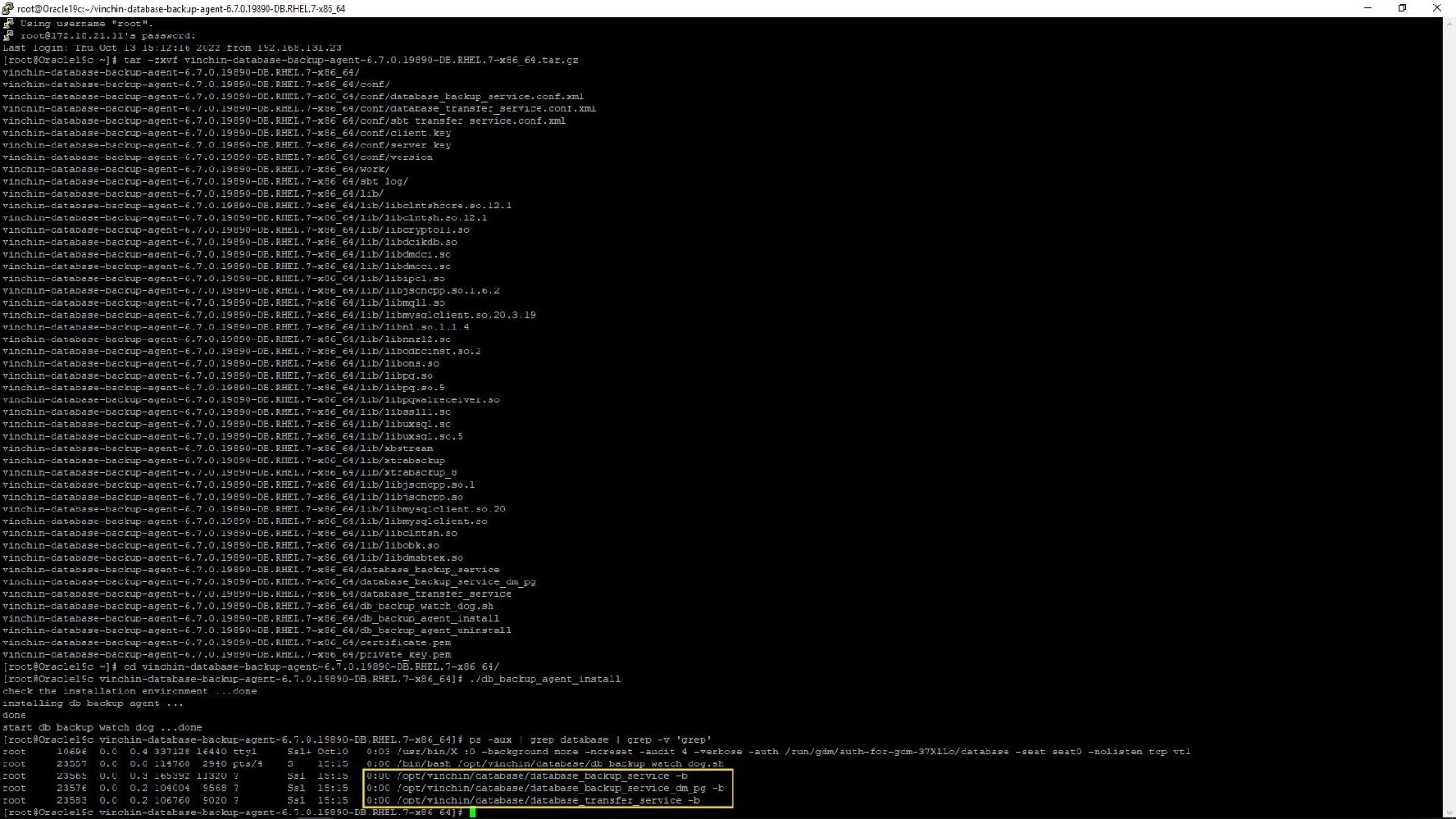
Шаг 2. Регистрация агента резервного копирования на сервер резервного копирования Vinchin
Теперь вы можете снова открыть веб-консоль сервера резервного копирования Vinchin и войти в систему, перейти на страницу Резервное Копирование Баз Данных > Агент Резервного Копирования. Нажмите Добавить Агент, чтобы зарегистрировать агент резервного копирования Oracle.
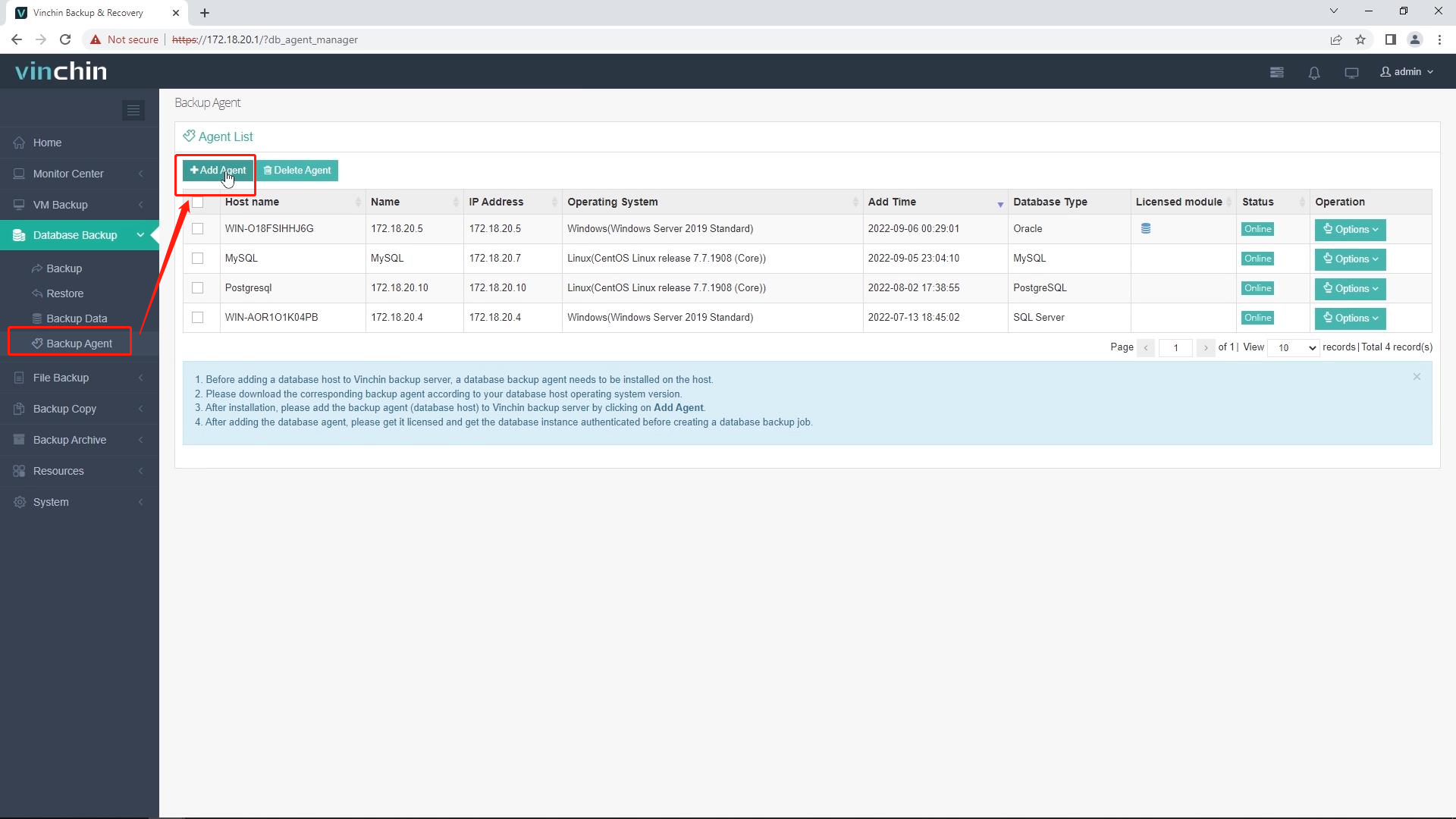
Введите IP-адрес сервера базы данных и дайте ему имя. Пожалуйста, оставьте остальные номера 3 портов по умолчанию и не изменяйте их. Нажмите OK, чтобы сохранить настройки.
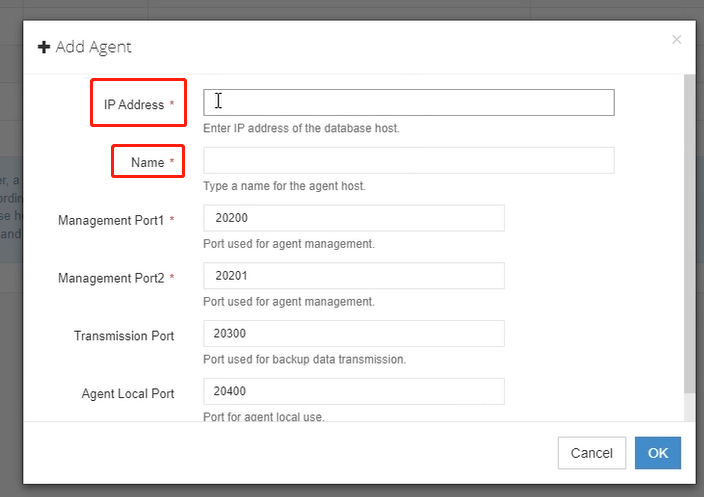
Найдите агента, которого вы только что добавили, нажмите Параметры, выберите Лицензия, нажмите на флажок, чтобы агент получил лицензию.

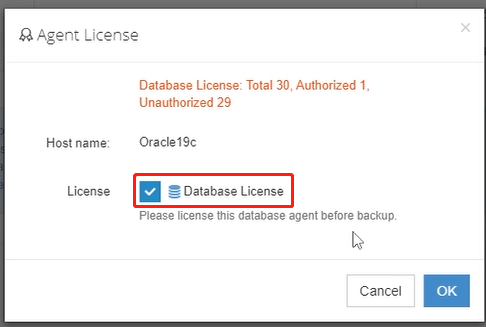
Затем снова нажмите Параметры и выберите Аутентификация. В выпадающем списке Тип Базы Данных выберите Oracle.

Все экземпляры баз данных на сервере будут показаны автоматически. Выберите экземпляр, для которого необходимо создать резервную копию, и нажмите кнопку Аутентифицировать.
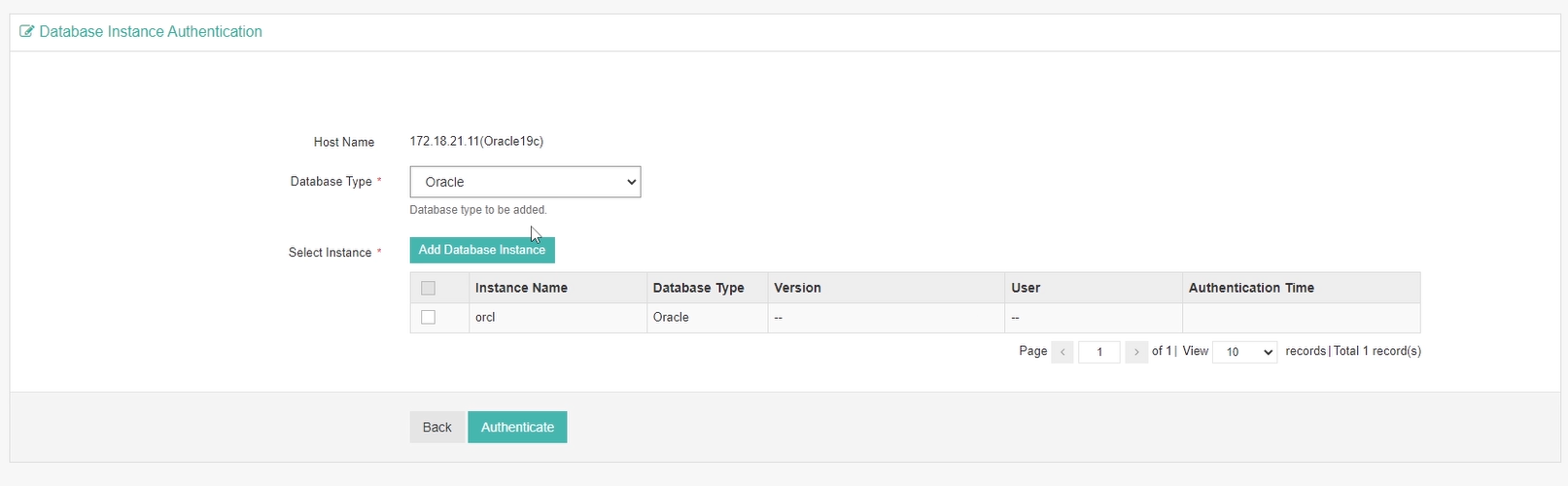
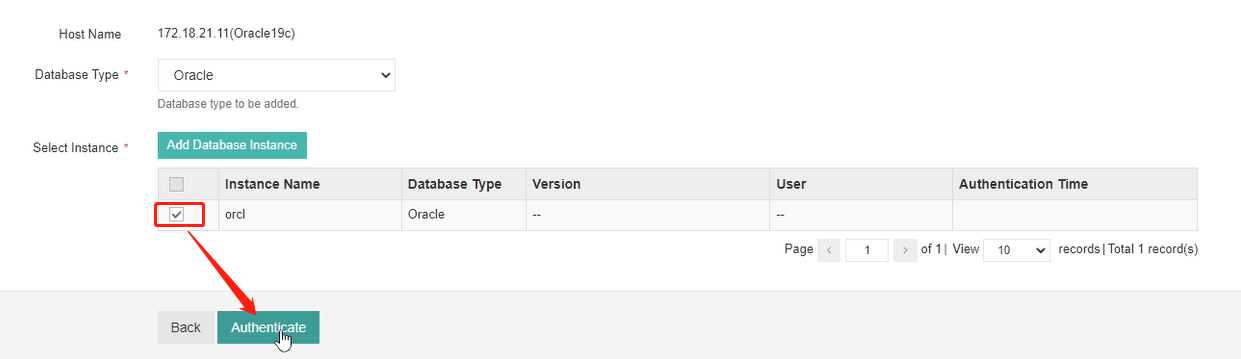
Введите пользователя установки базы данных Oracle. Если вы используете сервер Windows, вы можете оставить его по умолчанию. Если вы используете Linux-сервер, вам необходимо изменить его, если пользователь Linux не является oracle.
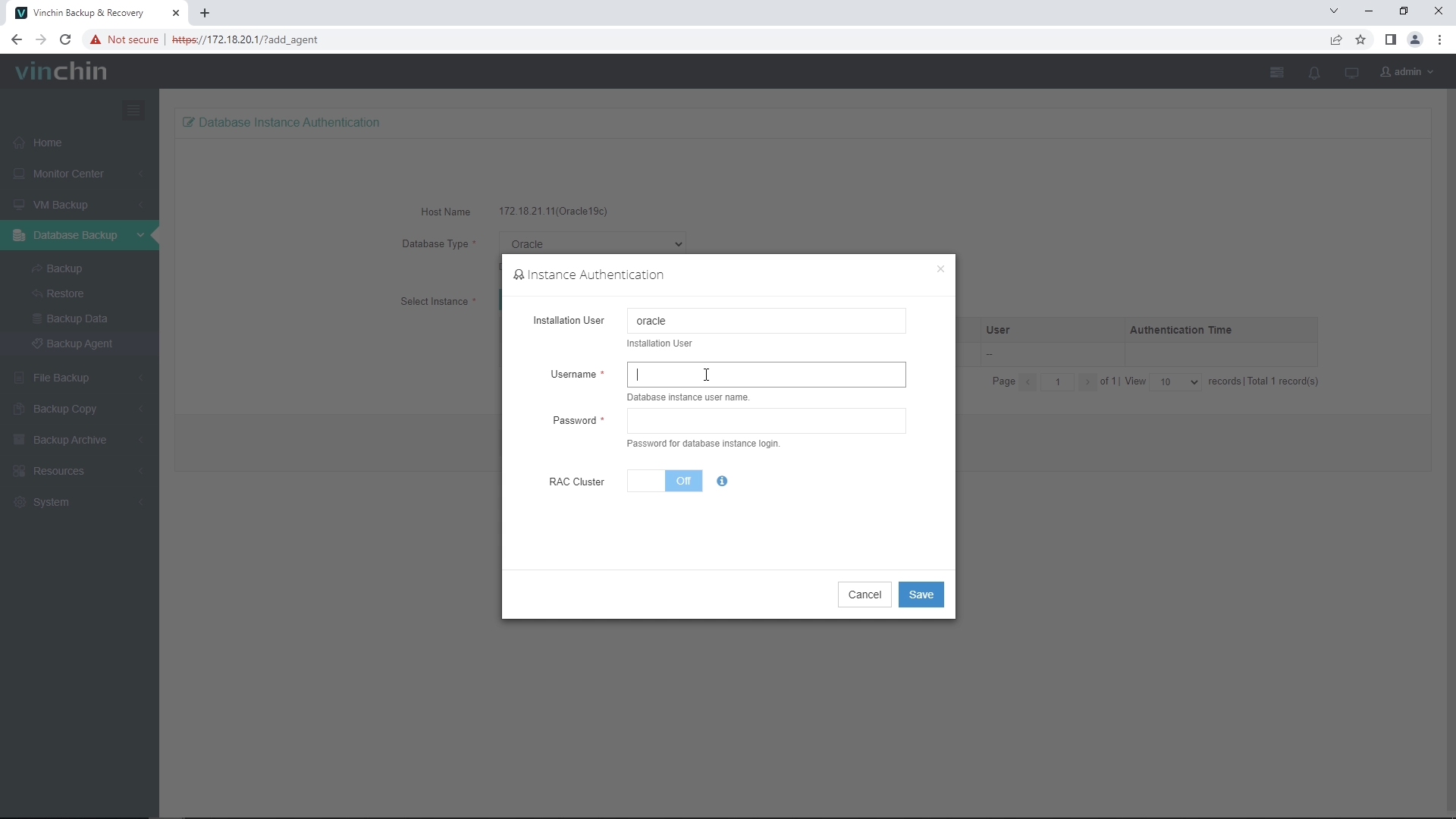
Аккаунт пользователя, используемый для резервного копирования Oracle, должен иметь права dba и sysdba. Проверьте наличие этих прав перед резервным копированием. Рекомендуется предоставить права sysdba системному пользователю, и использовать системного пользователя для выполнения резервного копирования Oracle.
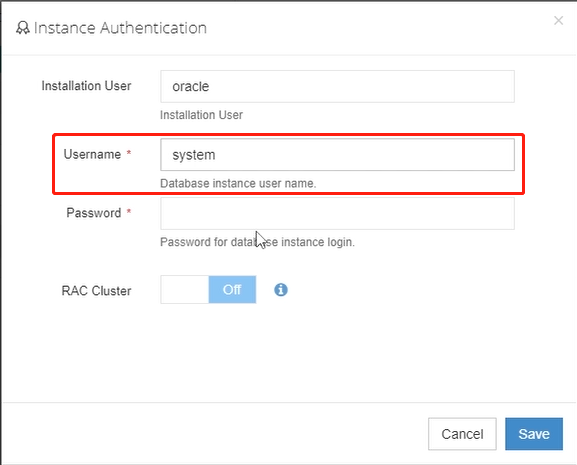
Для RAC Кластер агент резервного копирования базы данных необходимо установить на каждом из узлов кластера и добавить все агенты на сервер резервного копирования Vinchin. Для регистрации кластера необходимо выполнить весь процесс только один раз на одном из узлов и включить здесь RAC Кластер. Все остальные узлы впоследствии будут автоматически добавлены на сервер резервного копирования.
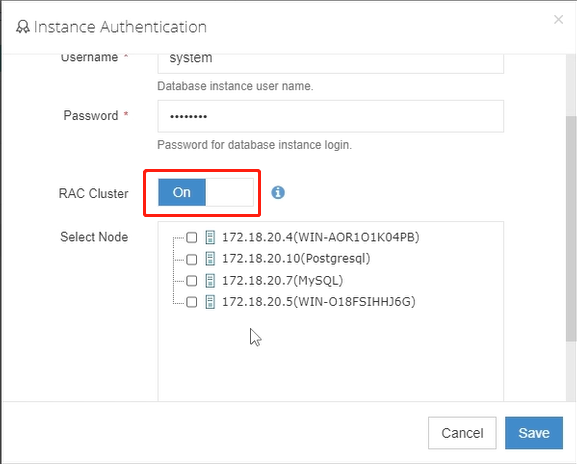
Нажмите Сохранить, чтобы отправить параметры. Теперь вы успешно завершили развертывание агента резервного копирования базы данных Oracle.
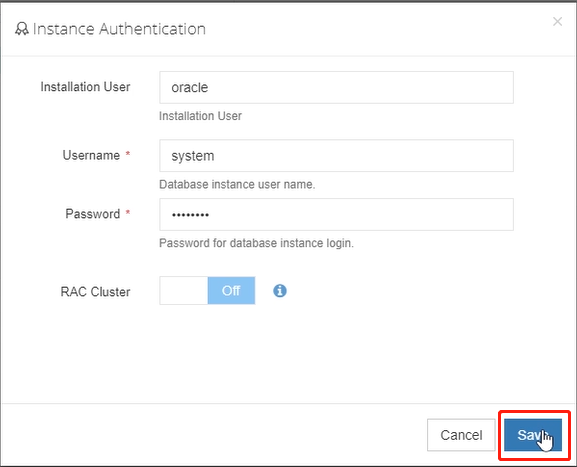
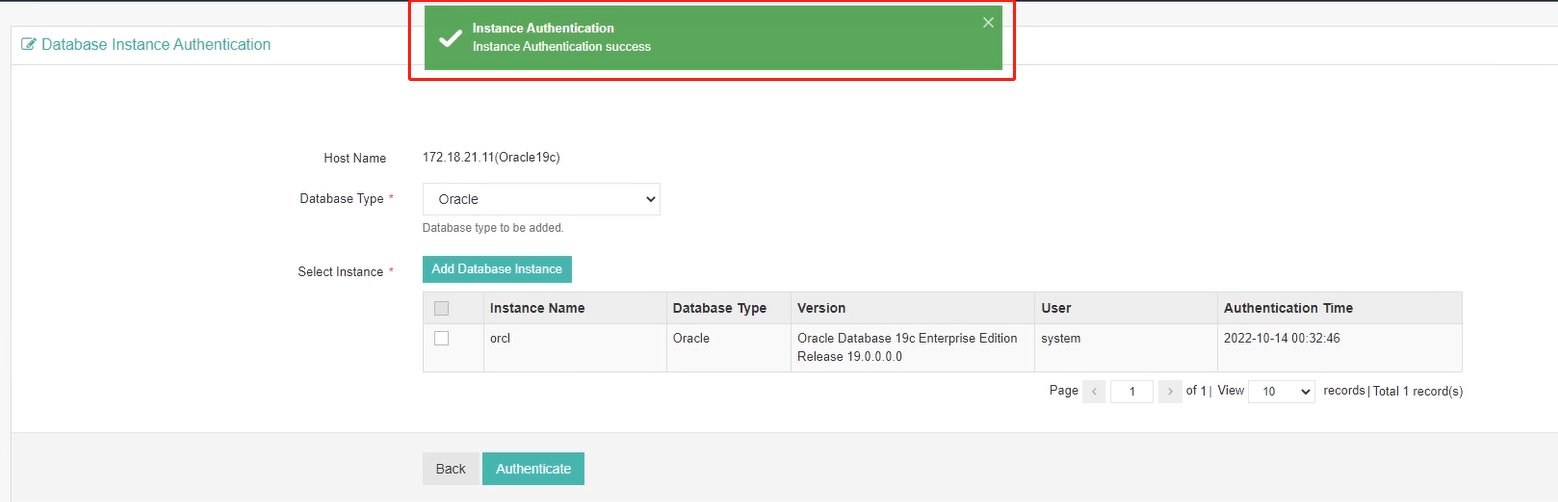
Начните свое резервное копирование Oracle с Vinchin Backup & Recovery прямо сейчас!
поделиться: